Outlook è il servizio di posta elettronica che fornisce un sacco di vantaggi per gli utenti. Cosa c'è di meglio che tenere tutta la corrispondenza, ordini del giorno, incontri, ei contatti nello spazio un lavoro? Inoltre, grazie ad alcuni componenti aggiuntivi e le estensioni, il numero di funzioni e possibilità di questo servizio vengono espanse. Sebbene, a volte un utente può affrontare i problemi con avviarlo. Quindi, la questione della come aprire Outlook in modalità provvisoria rilanci.
Sommario:
- Come eseguire Outlook in modalità provvisoria su Win 10
- Come eseguire Outlook in modalità provvisoria su Win 8
- Come eseguire Outlook in modalità provvisoria su Win 7
- Eseguire Outlook in modalità provvisoria su qualsiasi piattaforma
Outlook in modalità provvisoria: fissaggio Troubles
Se un utente facce problemi con l'avvio di Outlook programma, con la velocità della sua reazione alle azioni o sospetta che un componente aggiuntivo di recente scaricato contiene il malware, si consiglia di aprire Outlook in modalità provvisoria. Così, un utente può identificare la causa del malfunzionamento del programma ed eliminarla.
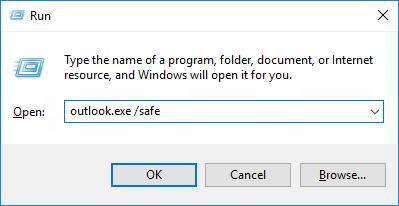
Pensando di come Aprire Outlook in modalità provvisoria finestre 10 gli utenti devono sapere che c'è un metodo semplice. Aprire il menu Esegui della barra delle applicazioni e iniziare a digitare il nome del programma nella casella di ricerca. E 'necessario immettere outlook.exe / safe. Facendo clic sul pulsante OK si avvia Outlook in modalità provvisoria. Proprio così, si può inoltre scoprire che cosa è stato il motivo per i problemi del programma di funzionamento.
L'identificazione di malfunzionamento in Outlook
Modalità provvisoria Outlook viene eseguito senza una barra degli strumenti personalizzata, così come estensioni. Riquadro di lettura è disabilitato. Quindi, è fattibile per scoprire cosa è successo. Uno Maggio, per esempio, disattivare tutti i componenti aggiuntivi, Avviare Outlook, e verificare se funziona correttamente. Se si, ulteriore, si dovrebbe passare componenti aggiuntivi manualmente, uno in un tempo, quindi, è fattibile per trovare quello rallentare Outlook.

così, per scoprire i problemi che ostacolano un normale funzionamento, controllare i modi di come aprire Outlook in modalità provvisoria di Windows 7 gli utenti possono utilizzare. E 'facile come con Windows 10 - basta cercare outlook.exe / safe nella casella di ricerca del menu Start. Fare clic su di esso ed eseguire Outlook in modalità provvisoria.
Modi Come aprire Outlook in modalità provvisoria di Windows 8 Gli utenti possono implementare
Per gli utenti di Windows 8, apertura safe mode è molto semplice come appare la casella di ricerca automaticamente dopo la digitazione nella schermata iniziale. Digitare un paio di simboli, selezionare outlook.exe / safe nei suggerimenti che cadono, ed eseguire il programma.
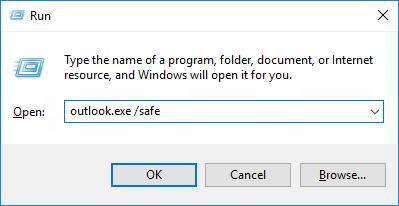
Coloro che hanno avuto altre versioni di software possono cercare i modi come aprire Outlook gli utenti modalità provvisoria di Windows XP possono implementare. Ma non c'è alcuna differenza con le altre versioni. L'idea principale è quella di trovare e cliccare su outlook.exe / safe. Quindi, per convenienza e un rapido accesso a questa modalità, si può creare un collegamento della modalità sicura. Così, la necessità di aprire una casella di ricerca e digitare il nome verrà eliminato.
Modalità provvisoria per Outlook: All-in-One Way per aprirlo
E 'ipotizzabile che i modi di come aprire Outlook in modalità provvisoria Chrome offre ai suoi utenti sono diversi. Ecco un trucco: tutte le versioni di Outlook hanno avuto una funzione comune. Se si fa clic sul collegamento di Outlook, non importa da desktop o menu di avvio, è necessario tenere premuto il pulsante Ctrl sulla tastiera. Outlook identificare questo e richiedere un utente se lui o lei vuole per aprirlo in una modalità sicura.
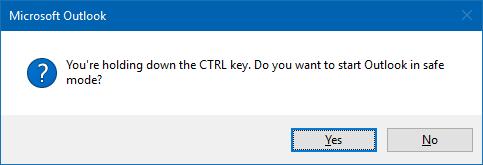
Quindi, Outlook non è solo uno spazio comodo e multifunzionale, ma è anche un servizio che fornisce anche un utente normale con la possibilità di risolvere se, per esempio, un'estensione contenente malware è stata installata recentemente. Sfruttate le prestazioni previste dal programma, così come del modo sicuro ha ottenuto. Leggi come utilizzare MS Outlook.








